PowerPointを使っていると、何かしらの資料を印刷したくなることがよくありますよね。特に大量のスライドを一括で印刷したいとき、VBA(Visual Basic for Applications)を使うと便利です。しかし、VBAを使ったことがない初心者の方には、少し敷居が高く感じるかもしれません。そこで、今回は「PowerPoint VBA 印刷」をテーマに、VBAの基本的な使い方から、実際に印刷する方法まで、わかりやすく解説します。これを読んで、あなたもすぐにPowerPointの印刷をVBAで操作できるようになるでしょう!
VBAって何?初心者でもわかる基本的な説明
PowerPoint VBA(Visual Basic for Applications)は、PowerPointに組み込まれているプログラム言語のひとつで、特定の操作を自動化するために使います。たとえば、スライドの順番を変更したり、テキストを一括で変更したりすることができます。
でも、VBAって難しそうだな、と思われるかもしれませんが、大丈夫です。少しの手順で、印刷も簡単に自動化できます!まずは、VBAが何をするためのものなのかを簡単に理解しておきましょう。
VBAの基本的な使い方
VBAを使うには、PowerPointの開発者タブを表示させる必要があります。開発者タブを表示させる方法は簡単です。
- PowerPointを開く
- 「ファイル」メニューから「オプション」を選択
- 「リボンのカスタマイズ」画面で、「開発者」チェックボックスにチェックを入れる
- 「OK」をクリック
これで、VBAのコードを記述するための「開発者タブ」が表示されます。このタブからVBAエディタにアクセスして、コードを記述することができます。
VBAを使ってPowerPointの印刷を自動化する方法
PowerPointのVBAを使って印刷を自動化するには、簡単なコードを使います。まずは、基本的な印刷方法をお教えします。
PowerPointで印刷をする基本的なVBAコード
次のVBAコードをPowerPointのVBAエディタに入力してみてください。これでスライドをプリンターで印刷できます。
Sub 印刷する()
' スライドを印刷
ActivePresentation.PrintOut
End Sub
このコードを実行すると、現在のプレゼンテーションのスライドをそのまま印刷することができます。簡単ですよね!
印刷の詳細設定をVBAで行う方法
VBAを使えば、印刷設定もカスタマイズできます。たとえば、特定のスライドだけを印刷したり、カラーやモノクロ印刷を指定したりすることができます。例えば、次のようにして印刷設定を行います。
Sub 印刷設定()
' スライド1~3を印刷
ActivePresentation.PrintOut From:=1, To:=3
' モノクロ印刷を指定
ActivePrinter = "Microsoft Print to PDF"
ActivePresentation.PrintOut
End Sub
これで、指定したスライドだけを印刷することができます。さらに、プリンター設定も自由に変更可能です。
よくある質問や疑問
Q: VBAを使ったことがないので、コードをどこに入力すればいいかわかりません。
VBAコードは「開発者」タブから「VBAエディタ」を開き、その中にある「挿入」→「モジュール」からコードを入力します。そこでコードを貼り付けて、実行ボタンを押せば動作します。
Q: 印刷がうまくいかないときのトラブルシューティングは?
印刷がうまくいかない場合、まずはプリンターが正しく接続されているか確認してください。それでも動かない場合は、VBAコードの中で指定しているプリンター名を確認することが大切です。また、VBAのコードが正しく入力されているかもチェックしてみましょう。
今すぐ解決したい!どうしたらいい?
いま、あなたを悩ませているITの問題を解決します!
「エラーメッセージ、フリーズ、接続不良…もうイライラしない!」
あなたはこんな経験はありませんか?
✅ ExcelやWordの使い方がわからない💦
✅ 仕事の締め切り直前にパソコンがフリーズ💦
✅ 家族との大切な写真が突然見られなくなった💦
✅ オンライン会議に参加できずに焦った💦
✅ スマホの重くて重要な連絡ができなかった💦
平均的な人は、こうしたパソコンやスマホ関連の問題で年間73時間(約9日分の働く時間!)を無駄にしています。あなたの大切な時間が今この悩んでいる瞬間も失われています。
LINEでメッセージを送れば即時解決!
すでに多くの方が私の公式LINEからお悩みを解決しています。
最新のAIを使った自動応答機能を活用していますので、24時間いつでも即返信いたします。
誰でも無料で使えますので、安心して使えます。
問題は先のばしにするほど深刻化します。
小さなエラーがデータ消失や重大なシステム障害につながることも。解決できずに大切な機会を逃すリスクは、あなたが思う以上に高いのです。
あなたが今困っていて、すぐにでも解決したいのであれば下のボタンをクリックして、LINEからあなたのお困りごとを送って下さい。
ぜひ、あなたの悩みを私に解決させてください。
まとめ
PowerPointのVBAを使って印刷を自動化する方法はとても簡単です。少しだけVBAの基本を覚えれば、毎回手動で印刷する手間が省けますし、設定をカスタマイズすることで、さらに便利に活用できます。VBAに挑戦してみると、PowerPointを使った作業がもっと効率的になりますよ!
他にも疑問やお悩み事があればお気軽にLINEからお声掛けください。

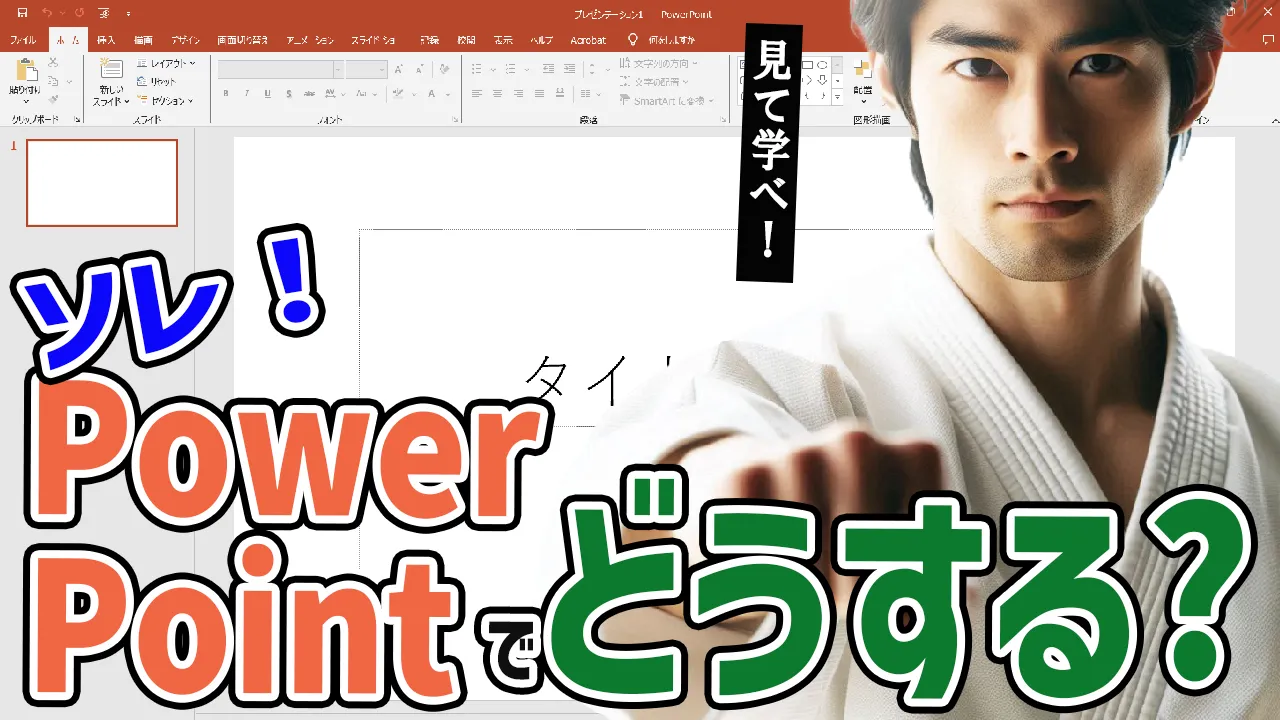




コメント